|
RED AS SUN BLACK AS NIGHT
ROSSO COME IL SOLE NERO COME LA NOTTE

Ringrazio Christa per avermi permesso di tradurre i suoi tutorial.

qui puoi trovare qualche risposta ai tuoi dubbi.
Se l'argomento che ti interessa non è presente, ti prego di segnalarmelo.
Questo tutorial è stato creato con PSP 9, ma può essere eseguito anche con le altre versioni di PSP.
Per tradurlo, ho usato PSP X.
Questo tutorial è una creazione di ©Christa e non può essere copiato su altri siti nè essere offerto per il download.
Lo stesso vale per la mia traduzione.
Il materiale viene da vari gruppi di condivisione. Il copyright appartiene ai rispettivi autori.
Grazie ai creatori dei tubes che mettono a disposizione il loro lavoro in vari gruppi di condivisione.
Occorrente:
Materiale qui
Per i tubes grazie a Dragonblu e Nikita
Rispetta il lavoro degli autori, non cambiare il nome del file e non cancellare il watermark.
Filtri:
Graphics Plus - Cross Shadow qui
Tramages - Waffle qui
Xero - Improver qui
Xero - Bad Dream XL qui
Alien Skin Xenofex 2.0 - Constellation qui
I filtri Tramages si possono usare importandoli in Filters Unlimited, ma possono funzionare anche da soli
Ti servirà anche Animation Shop qui

1. Apri una nuova immagine trasparente 800 x 686 pixels.
Imposta il colore di primo piano con #ff4246,
e il colore di sfondo con #5e0000.
Riempi  l'immagine trasparente con il colore di sfondo (tasto destro del mouse). l'immagine trasparente con il colore di sfondo (tasto destro del mouse).
Effetti>Plugins>Graphics Plus - Cross shadow, con i settaggi standard.

Effetti>Effetti di bordo>Aumenta di più.
2. Livelli>Nuovo livello raster.
Selezione>Seleziona tutto.
Apri "under_the_leaves.psp" e vai a Modifica>Copia.
Torna al tuo lavoro e vai a Modifica>Incolla nella selezione.
Selezione>Deseleziona.
Cambia la modalità di miscelatura di questo livello in Luce netta.
Effetti>Plugins>Xero - Improver - 2 volte.

Apri il tube "12479954803" e vai a Modifica>Copia.
Torna al tuo lavoro e vai a Modifica>Incolla come nuovo livello.
Spostalo  in basso sul bordo. in basso sul bordo.
Cambia la modalità di miscelatura di questo livello in Luce netta.
Livelli>Disponi>Sposta giù.
3. Attiva il livello Raster 1.
Selezione>Seleziona tutto.
Immagine>Ritaglia la selezione.
Selezione>Seleziona tutto.
Immagine>Dimensione tela.
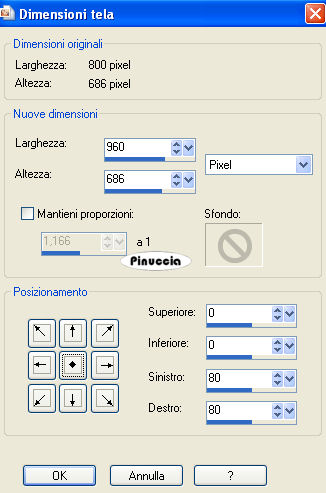
Selezione>Inverti.
Livelli>Nuovo livello raster.
Livelli>Disponi>Porta in alto.
Passa il colore di primo piano a Gradiente.
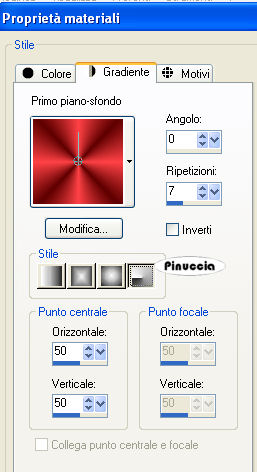
Riempi  il nuovo livello con il gradiente. il nuovo livello con il gradiente.
Effetti>Plugins>Tramages - Waffle.
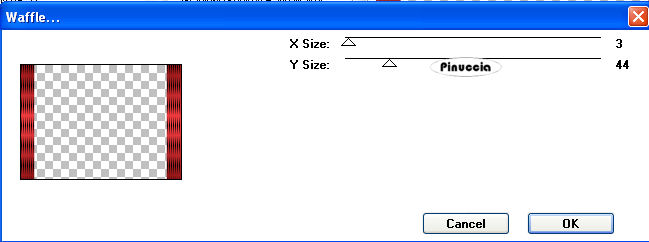
Effetti>Effetti 3D>Sfalsa ombra.
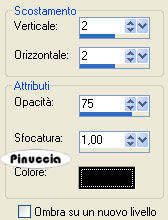
Ripeti l'Effetto Sfalsa ombra, cambiando verticale e orizzontale con -2.
Effetti>Effetti di bordo>Aumenta.
Rinomina questo livello "bordo".
Selezione>Seleziona tutto.
Selezione>Modifica>Contrai - 10 pixels.
Selezione>Inverti.
Livelli>Nuovo livello raster.
Riempi  con il colore di sfondo. con il colore di sfondo.
Effetti>Plugins>Graphics Plus - Cross Shadow, con i settaggi precedenti.
Effetti>Plugins>Tramages - Waffle, con i settaggi precedenti (3-44).
Effetti>Effetti di bordo>Aumenta.
Effetti>Effetti 3D>Sfalsa ombra, con i settaggi precedenti.
Selezione>Deseleziona.
Livelli>Duplica.
Immagine>Ridimensiona, al 90%, tutti i livelli non selezionato.
Ripeti Effetti>Effetti 3D>Sfalsa ombra su entrambi i livelli dei bordi.
Sposta  il tube del corpo un po' più in alto, come nel mio esempio. il tube del corpo un po' più in alto, come nel mio esempio.
4. Apri il tube "a.pspimage" e vai a Modifica>Copia.
Torna al tuo lavoro e vai a Modifica>Incolla come nuovo livello.
Spostalo sotto il primo livello in alto.
Immagine>Ridimensiona, all'80%, tutti i livelli non selezionato.
Sposta  il tube a sinistra, il tube a sinistra,
con il viso si trovi contro il bordo.
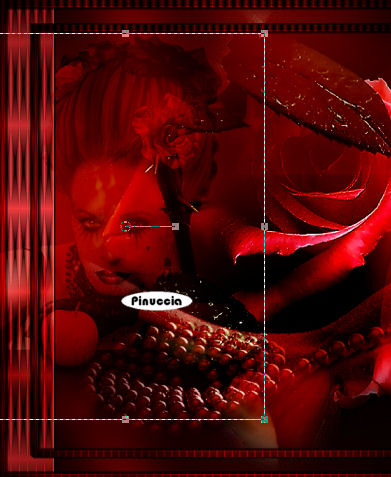
Cambia la modalità di miscelatura di questo livello in Luce diffusa.
Attiva lo strumento Selezione  , rettangolo, , rettangolo,
e seleziona la parte sinistra del bordo.

Premi sulla tastiera il tasto CANC (e non si vedranno più le tracce del tube rimaste sul bordo).
Selezione>Deseleziona.
Attiva lo strumento Gomma  con i seguenti settaggi: con i seguenti settaggi:

e cancella le tracce del tube visibili sulle perle.
eventualmente per visualizzare meglio le parti da cancellare, chiudi momentaneamente il livello di sfondo
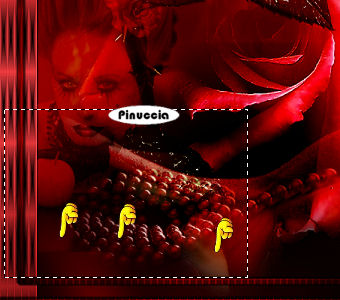 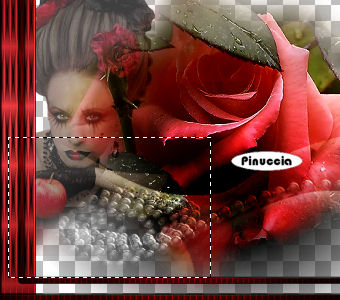
Attiva i livelli della rosa e del corpo e cancella le tracce di questi tubes dal viso della donna.
 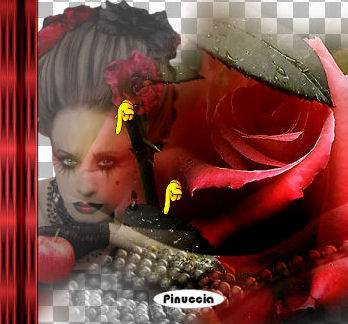
Alla fine dovresti avere questo.

Quando hai finito, attiva il livello del tube a sinistra.
Effetti>Plugins>Xero - Improver con i settaggi precedenti (una sola volta).
5. Apri il tube Dragonblu Tube 0310 e vai a Modifica>Copia.
Torna al tuo lavoro e vai a Modifica>Incolla come nuovo livello.
Immagine>Ridimensiona, all'85%, tutti i livelli non selezionato.
Sposta  il tube a destra. il tube a destra.
Livelli>Disponi>Porta in alto.
Effetti>Effetti 3D>Sfalsa ombra, con il colore nero.

Effetti>Plugins>Xero - Improver.

Apri il file con il testo, o se preferisci usa un tuo testo, e vai a Modifica>copia.
Torna al tuo lavoro e vai a Modifica>Incolla come nuovo livello.
Aggiungi il tuo nome e/o il tuo watermark su un nuovo livello.
6, Animazione.
Attiva il livello inferiore.
Immagine>Ridimensiona a 860 pixels di larghezza, tutti i livelli selezionato.
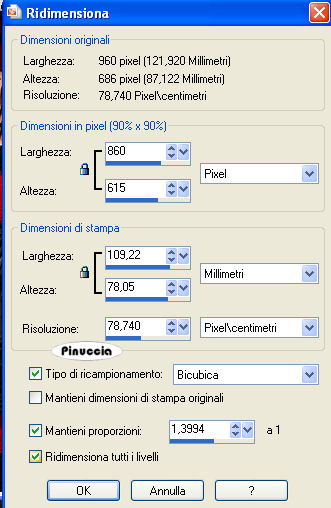
Attiva il secondo livello dal basso.
Effetti>Plugins>Alien Skin Xenofex 2.0 - Constellation.
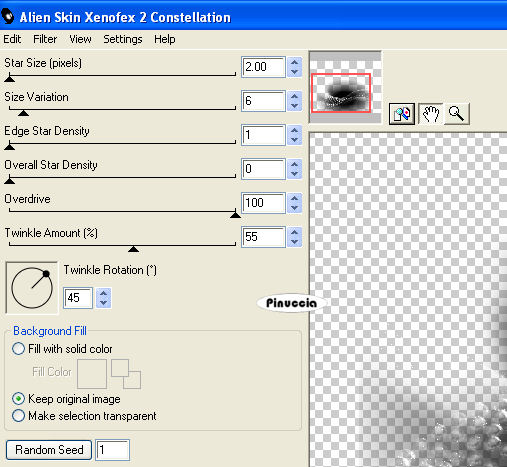
Modifica>Copia Unione.
Apri Animation Shop e vai a Modifica>Incolla>Incolla come nuova animazione.
Torna in PSP.
Modifica>Annulla azione Constellation.
Ripeti l'Effetto Constellation, cliccando due volte su Random Seed.
Attiva il livello "bordo".
Effetti>Plugins>Xero - Bad Dream XL.
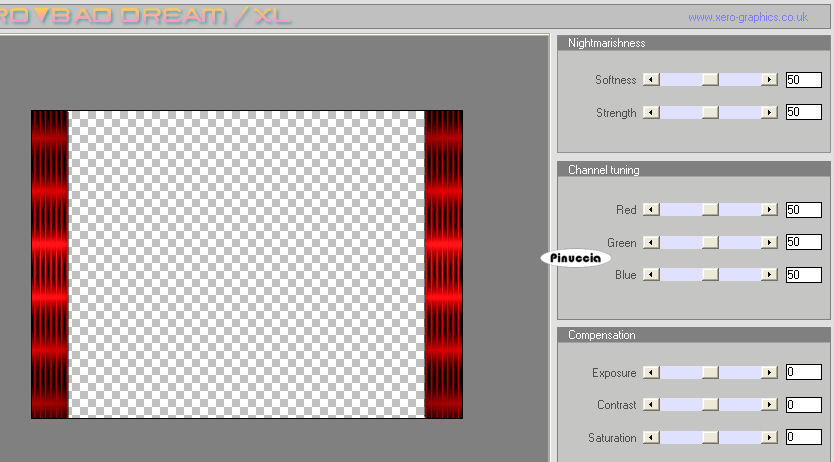
Modifica>Copia Unione.
Torna in Animation Shop e vai a Modifica>Incolla>Incolla dopo il fotogramma corrente.
Ed ecco la tua animazione composta da 2 fotogrammi.
Modifica>Seleziona tutto.
Animazione>Proprietà fotogramma e imposta la velocità a 13.
Controlla il risultato cliccando su Visualizza  e salva in formato gif. e salva in formato gif.

Se hai problemi o dubbi, o trovi un link non funzionante,
o anche soltanto per un saluto, scrivimi.
14 Aprile 2010
|